教程前言
当我们收到有任务,比如复刻导入Excel表格的截图文字,如图:![图片[1]-快速将图片中的表格文字导入至Excel表格中-一只薛眠羊](https://www.xuemy.cn/wp-content/uploads/2022/11/3161281819.webp)
想要将上面图中内容导入Excel表格中,无奈只能一个字一个字打到Excel表格中,不过这个办法的确可行,但遇到数据多一点的表格,这样做会浪费掉特别多的时间,那么接下来就由小薛来教大家如何简单快速省时的导入。
教程开始
- 首先我们需要打开并登录QQ/TIM(这两种都行,我这里用的是TIM版本给大家做的教程)
- 我们任选一个联系人,找到屏幕截图选项并点击,将需要导入文档的图片进行
指定区域的截图,也可以用快捷指令快速启动QQ/TIM的屏幕截图的功能(Ctrl+Alt+A),然后发送给联系人

- 我们找到刚刚发送的图片,点击打开它,可以发现有个
提取图中文字的功能,我们点击
![图片[2]-快速将图片中的表格文字导入至Excel表格中-一只薛眠羊](https://www.xuemy.cn/wp-content/uploads/2022/11/854610396.webp)
loading,等待转文字中…
- 转好后,我们看到有一个
转为在线文档的按钮,点击它
![图片[3]-快速将图片中的表格文字导入至Excel表格中-一只薛眠羊](https://www.xuemy.cn/wp-content/uploads/2022/11/3425530477.webp)
然后就会跳转到浏览器,登录QQ后,等待加载,就会呈现出在线表格内容
- 我们手动选择内容,鼠标右键,点击复制按钮,也可以使用快捷指令进行复制(
Ctrl+C)

- 进入Excel表格中,任选一个单元格单击,鼠标右键,点击粘贴按钮,也可以使用快捷指令的方式进行粘贴(
Ctrl+V)

END教程结束
最后内容也是成功快速的被导入至Excel表格中
温馨提示
不过值得注意的是,由于QQ在线识图的功能存在个别文字可能有差错的情况(教程中也是出现了一个数字0被识别成了字母o的情况,见上图),正确率并不是100%,所以,在数据量比较多的情况下,截图时,尽量一小部分一小部分截图后再进行识别进行操作。导入后,别忘了按照图中逐个进行检查内容是否正确哦!不正确的进行手动记得手动改正!
© 版权声明
THE END


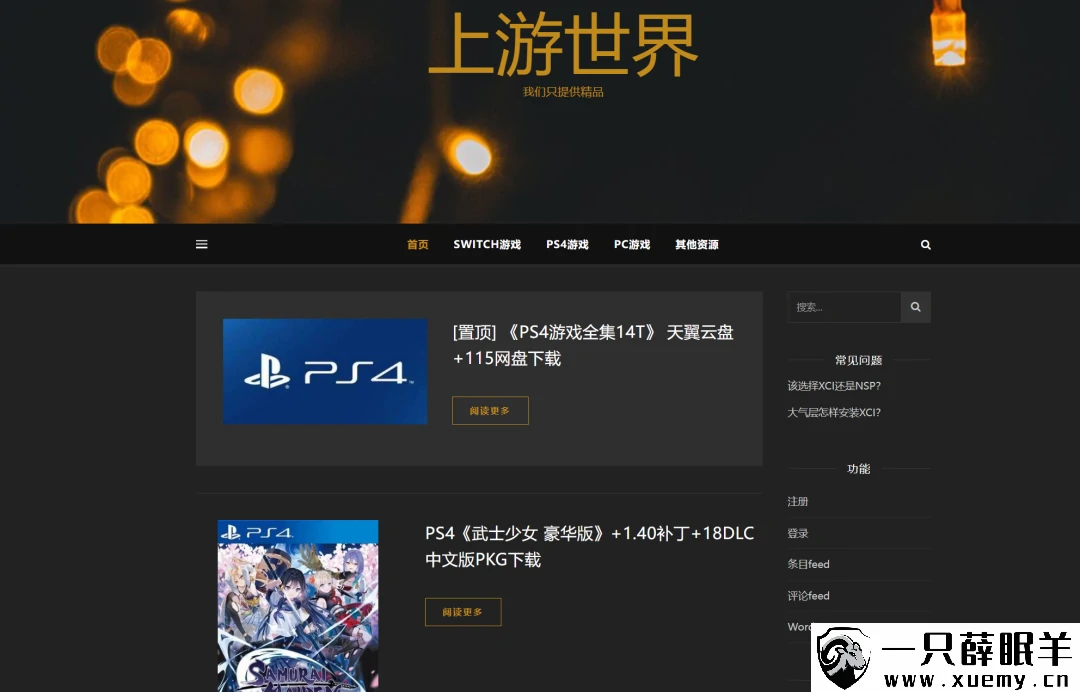



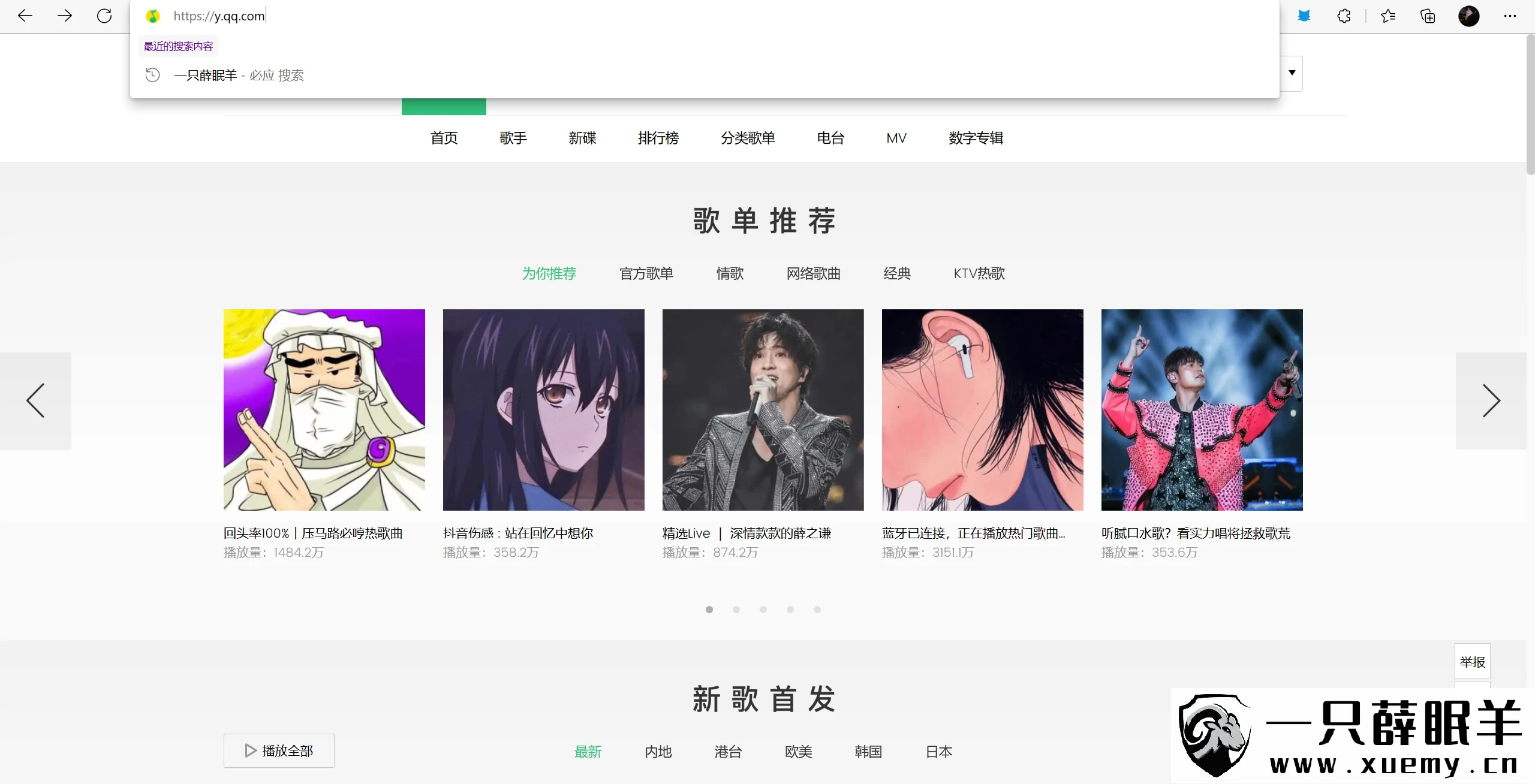




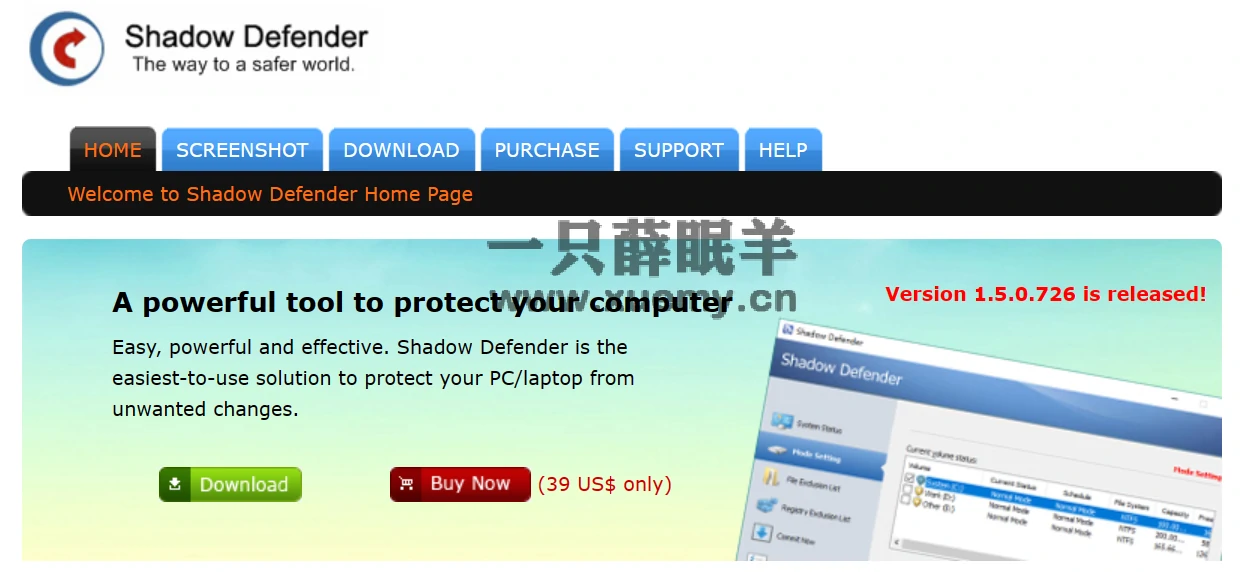

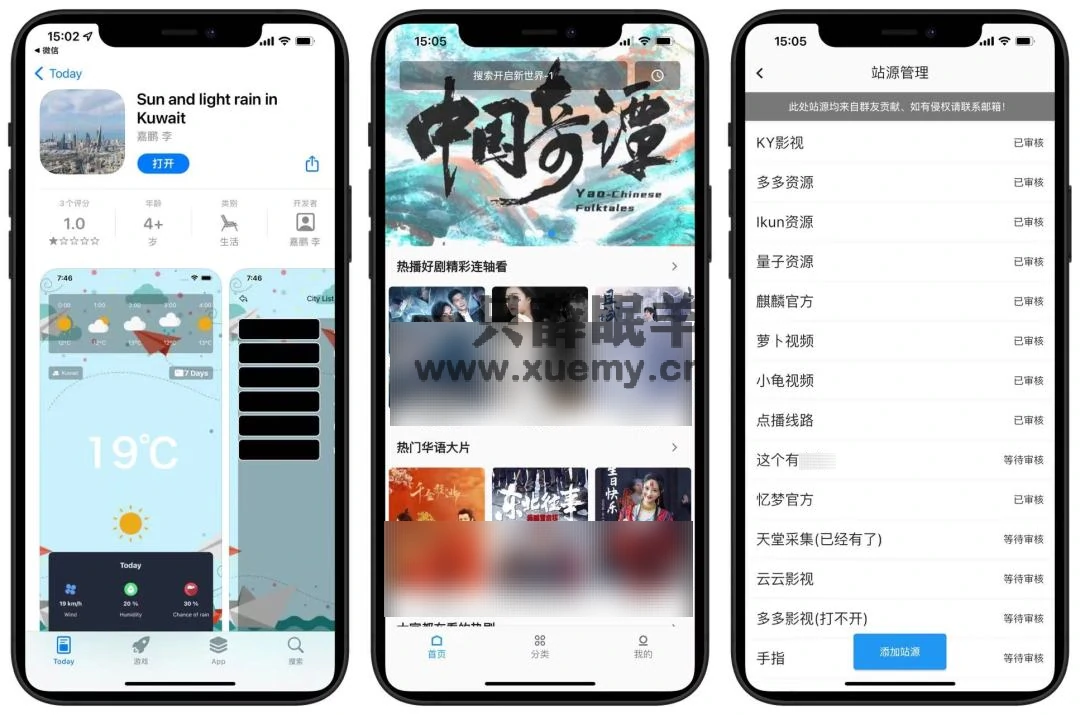

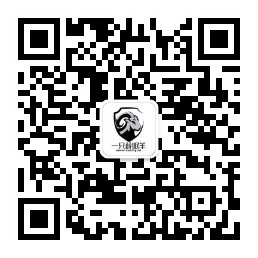
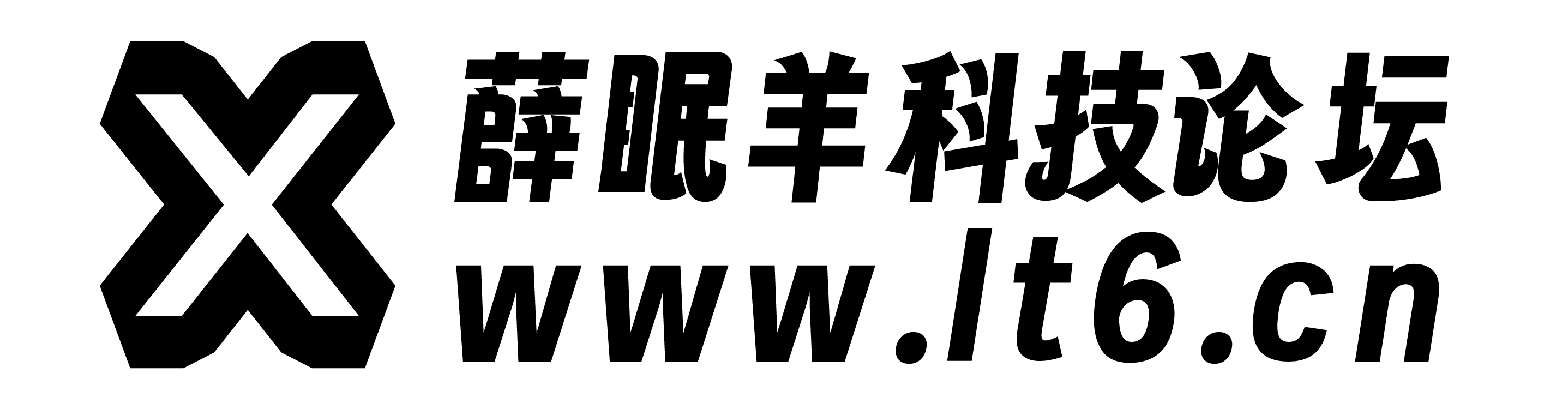
暂无评论内容